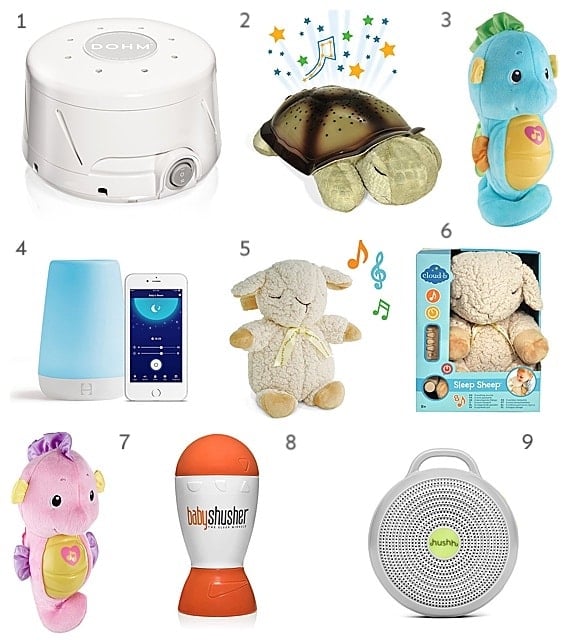世界各地的程序员都有一些很酷的东西。他们因语言、技能和风格而有所不同,但因对优秀键盘的需求而团结在一起。直到最近,当程序员需要高效的键盘来进行日常编码战斗时,他们只能找到几种选择。然而,事情已经发生了变化,你有数百种选择可供选择。
例如,您不必在传统机械键盘和非机械键盘之间做出选择。您还可以探索兼具两全其美的混合键盘。虽然如此多样的选择令人印象深刻,但有时您可能会发现它的数量相当多。不过不用担心。我们整理了一份用于编程和编码的最佳键盘列表供您参考。
目前最顶级的键盘:
- 最佳整体无线键盘: Logitech MX Keys Advanced
- 最实惠的无线键盘:Logitech K380
- 最佳整体机械键盘:Mountain Everest Max
- 最佳便携式机械键盘:罗技 MX Mechanical Mini
- 最实惠的机械键盘:Keychron K2 Version 2
- 最佳混合键盘: Logitech MX Keys Mini
- 最适合 Apple 设备: Apple Magic Keyboard for Mac
- 最佳安静键盘:Microsoft Wireless Surface Quiet Keyboard
为了您的方便,我们从不同类别中挑选了键盘。您会在此列表中找到非机械键盘和机械键盘。同样,虽然我们的一些精选产品旨在实现最高的构建质量,但有些键盘提供了非凡的可定制性。因此,我们相信您会从此列表中找到至少一个不错的选择。
目录
最佳编程无线键盘
#1 Logitech MX Keys Advanced – 最佳整体无线键盘
罗技的 MX Keys Advanced 是市场上最受欢迎的键盘之一,这是有充分理由的。因此,如果您需要一款整体令人印象深刻且非常适合编程的键盘,您应该查看这款无线/蓝牙键盘。

优点
- 它提供优质的打字体验
- 高级定制选项
- 您可以获得无噪音的触觉反馈
缺点
- 设计无法与机械键盘相比
尽管 MX Keys Advanced 不是机械键盘,但它可以长时间提供触觉和响应灵敏的打字体验。金属构造和精心设计的键帽也增加了价值。您可以选择全尺寸和紧凑型。如果您想使用数字键盘,全尺寸版本是更好的选择。如果您的桌面空间较小,紧凑型版本会更好。
MX Keys Advanced 提供比普通键盘背光更多的功能。它使用接近传感器来检测您何时要打字并打开背光,从而最大限度地节省电池。无论您使用什么操作系统,都可以使用此键盘进行编程。它可以通过蓝牙/无线在 Windows、macOS、Linux、iOS、Android 和 iPadOS 上以即插即用模式工作。
您还可以获得持久耐用的电池以及对 Logitech Flow 的支持。Logitech Flow 可让您在 Mac 和 PC 之间移动光标。借助其三个专用按键,您还可以在最多三个设备之间轻松切换。
尽管 MX Keys Advanced 使用 USB Type-C 端口充电,但您不能将该产品用作有线键盘。当您需要有线键盘时,这可能是一个潜在的问题。罗技配件的定制工具远非完美,需要在用户界面和性能方面进行改进。
总的来说,就其价格而言,MX Keys Advanced 确实是一个不错的选择。除非您需要太多利基的东西,否则此键盘应该会提高您的编程效率。
#2 Logitech K380 – 最实惠的无线键盘
如果预算是您在选择无线键盘进行编程时最关心的问题,那么您不必担心。在市场上众多的选择中,罗技 K380 多设备蓝牙键盘是一个不错的选择。

优点
- 这是一个非常实惠的选择
- 紧凑且美观
- 您可以轻松地在三个设备之间切换
缺点
- 它缺乏定制选项
尽管罗技 K380 多设备蓝牙键盘并未针对编程进行优化,但它作为生产力键盘非常有用。您可以将设备连接到最多三个设备,并通过专用按键在它们之间轻松切换。与您必须支付的费用相比,这款键盘提供了令人印象深刻的用户体验和审美吸引力。
令人印象深刻的是,您可以选择不同饰面的键盘,包括薰衣草色、沙色、石墨色和灰白色。因此,如果您需要一个与编程工作站同步的无线键盘,它将是一个不错的选择。我们还喜欢罗技 K380 多设备蓝牙键盘,它重量轻且足够紧凑,因此您几乎可以随身携带它。
我们也喜欢键盘上的便利选项。例如,一对电池应该足以使用数月甚至数年。因此,即使您经常使用键盘,也不必担心需要经常更换电池。
但如果您正在寻找带有可充电电池的无线键盘,您可能会有点失望。但除了这个小限制之外,罗技 K380 多设备蓝牙键盘还是物有所值的。最好的部分?您可以将其与罗技的各种配件配对,包括 Pebble。
最终,您可以通过这款罗技实惠的键盘获得半优质的打字体验。虽然它有一些限制,例如缺乏无线连接(它使用蓝牙),但它作为一款廉价键盘可以很好地完成工作。
最适合编程的机械键盘
#3 Mountain Everest Max – 最佳整体机械键盘
机械键盘有着近乎狂热的追随者,程序员也不例外!如果您需要最好的机械键盘来进行所有自定义选项的编程,您应该查看 Mountain Everest Max。

优点
- 令人难以置信的建造质量和美学
- 先进的可定制性和控制
- 模块化设计可实现最佳性能
缺点
- 对于某些人来说,这个选择可能太昂贵
Mountain Everest Max 是一款模块化热插拔键盘,您可以根据需要进行自定义。您可以根据需要更换单独的键帽并连接/拆卸模块。当您想要自定义工作流程时,独特的媒体坞非常有用。扩展坞中的按键可以根据您用于编程的各个应用程序进行自定义。
您还可以决定是否保留数字键盘。当您想携带 Mountain Everest Max 键盘旅行时,将其取下是一个不错的选择。尽管我们推荐 Mountain Everest Max 键盘作为编程工作空间的绝佳选择,但该设备的用途相当广泛。例如,您可以轻松地将其用于专业级流媒体。
同样,令人印象深刻的是,珠穆朗玛峰的键盘定制应用程序不需要任何现有的技术专业知识。您可以自定义按键、创建宏并轻松管理键盘。Mountain Everest Max 机械键盘的设计相当笨重。即使拆下数字键盘和媒体底座,它的重量也相当重。该产品也保持在昂贵的一面。
因此,当您需要该键盘的所有功能时,您必须付出很多代价。如果桌面空间和预算没有限制,您可以选择 Mountain Everest Max 机械键盘来实现高效的编程工作流程。
#4 Logitech MX Mechanical Mini – 最佳便携式机械键盘
如果您必须携带键盘旅行,那么便携式键盘是满足编程需求的必需品。在这种情况下,我们建议您使用 Logitech MX Mechanical Mini 键盘,您可以通过蓝牙或无线方式使用它。它在 PC、Mac、iOS 和更多平台上运行良好。

优点
- 为您获得的功能提供合理的定价
- 它可以轻松地与多个平台配合使用
- 紧凑便携的设计
缺点
- 触觉反馈可能不是终极的
罗技 MX Mechanical Mini 是当今最紧凑的机械键盘之一。尽管尺寸很小,但它却包含了您期望的编程友好型键盘的所有功能。考虑到其低调,键盘的打字体验非常出色。您可以期待出色的触觉反馈,从而增强打字工作流程。
但如果您不喜欢点击声,您可以选择不同的风格,例如触觉和线性开关。罗技再次让您在默认版本和迷你版本之间做出选择。在定制方面,罗技 MX Mechanical Mini 令人印象深刻。您可以使用 Logitech 的 Options+ 实用程序来自定义按键并启用键盘的质量控制。
作为在工作和家庭办公室之间移动的程序员,您可以方便地携带这款触觉键盘并轻松连接最多三个设备。同样,这款罗技键盘不能作为有线设备使用,即使您使用 Type-C 电缆进行充电和数据连接也是如此。
罗技 MX Mechanical Mini 上的其他定制选项至少对于某些人来说可能会更贵。总而言之,如果您想要一款既便携又不影响打字体验的产品,那么您一定可以选择罗技 MX Mechanical Mini。
#5 Keychron K2 版本 2 – 最实惠的机械键盘
您并不总是需要花很多钱来购买高效的编程键盘。Keychron K2 第 2 版就是其中一款出色的产品。虽然键盘的成本并不高,但它提供了无缝的打字体验,并成为同价位最便宜的人体工学键盘之一。

优点
- 机械键盘的合理定价
- 全面支持 Windows、macOS 和 Linux
- 构建质量和定制的完美平衡
缺点
- 蓝牙的电池备份可以更好
关于这款便携式机械键盘,您首先会注意到的是您获得的选项。您可以选择不同的开关组合,包括 Gateron 棕色开关和蓝色开关。如果您打算进一步定制键盘,您也可以选择热插拔版本。虽然其中一些变体的价格稍高一些,但大多数组合的价格保持不变。
在连接性和控制方面,Keychron K2 第 2 版并不令人失望。您可以选择有线连接还是蓝牙连接。有线连接采用Type-C接口,相比无线版本,稳定性更高。好的一面是,蓝牙连接模式可以让您在三个连接的设备之间轻松切换。
与 Keychron 的其他机械键盘相比,K2 Version 2 的重量也不重。因此,您可以轻松携带该产品。默认情况下,键盘采用 Mac 布局,但您还可以获得 Windows 键,您可以轻松地用它们替换 Mac 专用键。
顺便说一句,您应该记住,Keychron K2 第 2 版在蓝牙模式下使用时不会持续很长时间。如果每天使用键盘大约 8 小时,预计键盘可以工作长达一周。我们还喜欢 RGB 背光选项,它为键盘的整体打字环境增添了价值。
值得提及的
作为程序员,您可以考虑以下一些其他键盘,特别是如果您需要更独特的东西。
#6 Logitech MX Keys Mini – 最佳混合键盘
如果您需要高级混合键盘进行编程,您应该查看 Logitech MX Keys Mini。它是 MX Keys Advanced 的最小化版本,采用便携式设计。因此,如果您想在家里和办公室使用相同的键盘进行编程,那么该设计非常合适。虽然它不是机械键盘,但它提供了便捷的打字体验。

不过,这款键盘有多种选择。例如,您可以选择通用版本或 macOS 特定版本。但是,您应该记住,通用版本适用于 Windows、macOS、Linux、iOS 和 iPadOS。这款背光键盘没有有线连接,尽管它使用 Type-C 端口进行充电。它很可能是本次报道中最便宜的键盘之一。
#7 Mac 版 Apple Magic Keyboard – 最适合 Apple 设备
您使用 Mac 进行编程吗?在这种情况下,您也应该考虑苹果生产的混合键盘。如您所知,Mac 妙控键盘被认为是 Apple 设备(包括但不限于 Mac 和 iPad)的最佳选择之一。我们喜欢这款键盘,因为它与 Apple 生态系统紧密集成等。

例如,您可以将键盘放在靠近 Mac 或 iPad 的地方来开始使用。同样,一排特殊的专用按钮也比您想象的更实用。作为程序员,您还可以享受更优化的布局以及快速访问快捷方式。由于背面有闪电端口,您基本上可以将该设备用作有线键盘。
#8 Microsoft 无线 Surface 静音键盘– 最佳静音键盘
有时,您需要一个打字时不会产生大量噪音的键盘。对于一些程序员来说,周围保持沉默是值得的。如果您是其中之一,您可以考虑 Microsoft Surface 无线键盘,它非常适合 Windows PC。因此,如果您使用最小系统进行 Windows 编码和开发,那么您可以信赖这款键盘。

这款用于编程的静音键盘的好处是您可以在两种连接选项之间进行选择。例如,您可以根据设置决定蓝牙或 2.5GHz 无线。与我们介绍的其他优质键盘相比,微软的 Surface 键盘的价格也不贵。对于大多数程序员来说,作为入门级键盘,这将是一个不错的选择。
常见问题解答
- 哪种键盘最适合编码?
虽然没有一种通用键盘被认为是最适合编码的,但有很多选择。您可以在多个类别之间进行选择,例如机械键盘、非机械键盘和混合键盘。例如,罗技提供机械键盘和混合键盘两种选择。另一方面,如果您想要最好的带机械键的键盘,您可以查看 Keychron 的产品。
- 程序员有 60% 使用键盘吗?
尽管 60% 的键盘提供了高级的便携性,但它们对于程序员来说并不是最好的。原因之一是缺乏专用的箭头键,这在代码行之间滚动时很有用。所以,最好不要选择 60% 的键盘。好的一面是,您会发现 75% 的键盘不会占用大量桌面空间。
- 您需要特殊的键盘来编程吗?
您不需要特殊的键盘来进行编程。但是,您应该记住,编程需要连续几个小时打字。因此,确保您拥有能够提供高级舒适度和触觉反馈的键盘非常重要。这是经验丰富的程序员选择机械键盘进行编程和类似职业的原因之一。
- MX Keys 适合编码吗?
是的,罗技的 MX Keys 键盘非常适合编码和其他高级任务。由于结构精良,键盘提供了便捷的打字体验。您还可以从设计中获得实用的触觉反馈。与这些功能相比,MX Key 的成本也并不高。因此,总的来说,这是一个令人印象深刻的选择。
总结
我们希望这份用于编程的键盘列表可以帮助您缩短选择范围。我们还确保这些选项是针对特定需求和目的量身定制的。
例如,如果您需要一些价格不高的东西,您有一个选择。您可以选择Keychron 的 K2 Pro,它是一些最好的机械键盘。但如果您的预算不是问题并且优先考虑舒适性和功能,您可以选择其他产品。在这种情况下,罗技的机械键盘是一个简单的选择。这些键盘提供了可定制性等高级功能,而不会影响构建质量。
 美国好物推荐
美国好物推荐